Philips W8510 User Manual [ru]
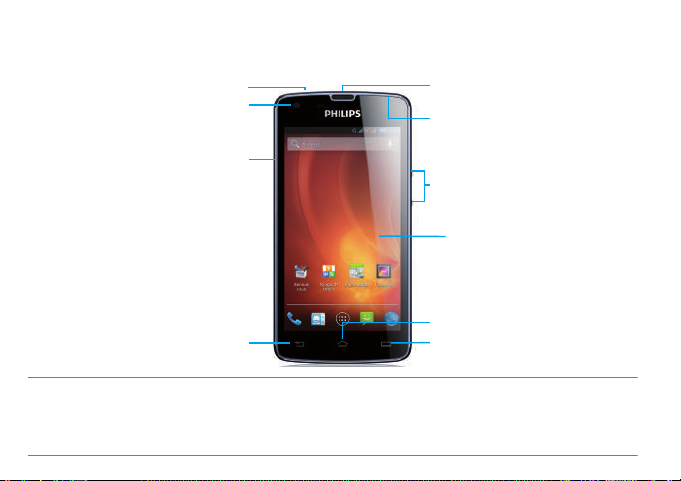
Сенсорный экран
Зарядное устройство/Разъем
Micro-USB
Регулировка громкости
Главный экран
Меню
Назад
Клавиша питания/Клавиша блокировки
Объектив передней камеры
Разъем для науш ников
Кнопка экономного режима
Ваш КПК
Компания Philips старается постоянно улучшать свои изделия. Из-за обновления программного
обеспечения данное руководство пользователя может немного не соответствовать вашему изделию.
Компания Philips сохраняет за собой право вносить изменения в данное руководство пользователя
или аннулировать его в любое время без предварительного уведомления. Устройство соответствует
всем необходимым стандартам.
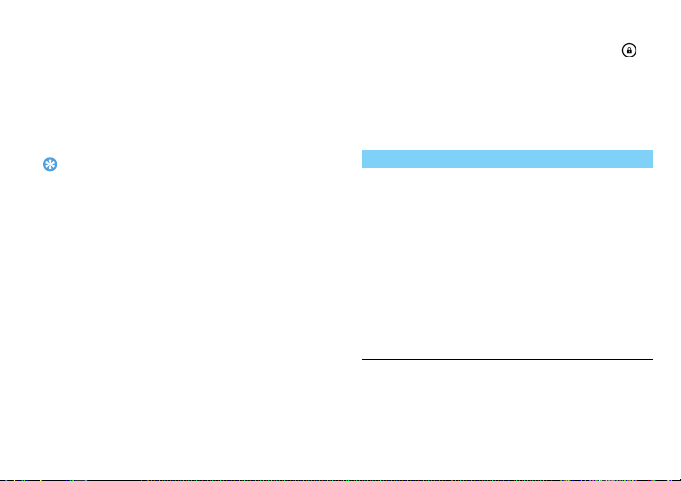
Включение и выключение
Советы:
1
Нажмите и удерживайте клавишу питания,
чтобы включить устройство.
2
Для выключения устройства нажмите
и удерживайте клавишу питания, после
чего выберите пункт Отключить питание.
•
При первом включении телефона следуйте экранным
подсказкам для настройки вашего устройства.
Перезагрузите телефон
Для перезагрузки телефона нажмите
и удерживайте клавишу питания не
менее 11 секунд
Блокировка/разблокировка сенсорного экрана
Вы можете заблокировать сенсорный экран
и клавиши, чтобы сделать невозможным любые
нежелательные действия с устройством.
1
Для блокировки нажмите клавишу питания.
2
Для разблокировки нажмите на значок ,
после чего проведите пальцем по экрану
в любом направлении.
Клавиши
Информация об основных клавишах.m
Клавиша Название Функция
Питание - Нажмите
P
и удерживайте
для включения/
выключения.
- Нажмите для
включения/
выключения экрана.
- Удерживайте для
доступа к опциям,
выберите Без звука
или Режим полета.
Ваш КПК 1
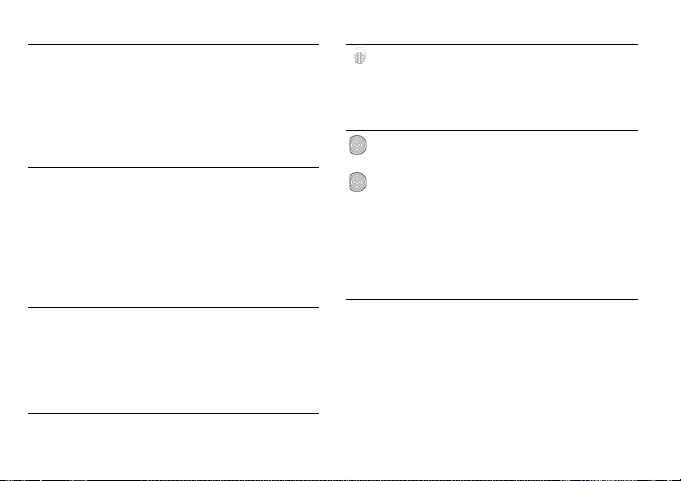
M
Клавиша
"Главный
экран"
O Клавиша
Меню
B
Клавиша
"Назад"
2 Ваш КПК
- Возврат на главный
экран.
- Удерживайте для
открытия списка
недавно
использовавшихся
приложений.
- Открыть список
параметров,
доступных на
текущем экране.
- На главном экране
открывает "Обои",
"Приложения"
и "Настройки".
- Возврат на
предыдущий экран
или выход.
- Скрывает экранную
клавиатуру, если она
открыта.
Кнопка
экономного
режима
Регулировка
громкости
Сдвиньте клавишу
вниз/вверх, чтобы
включить/выключить
режим
энергосбережения.
- Регулирует
громкость звонка
в режиме ожидания
или громкость голоса
во время телефонного
разговора.
- Нажмите клавишу,
чтобы заглушить
мелодию входящего
вызова.
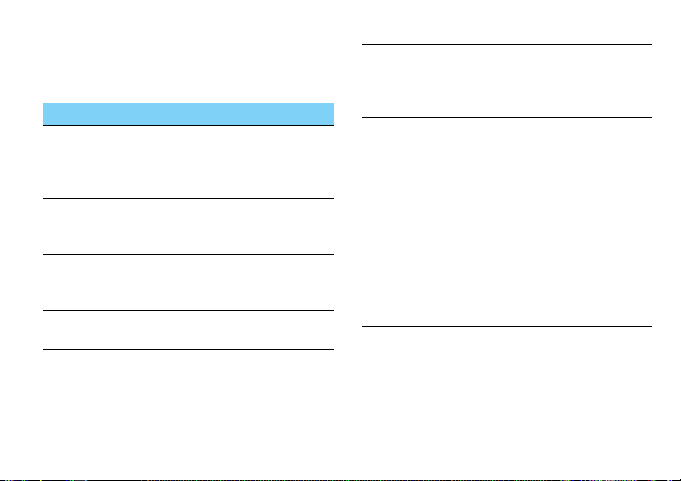
Использование сенсорного экрана
Информация об основных действиях для
работы с сенсорным экраном.
Функция Действие
Нажатие
Коротко нажмите (коснитесь)
один раз, чтобы выбрать или
запустить меню, функцию или
приложение.
Нажатие
и удерживание
Нажмите элемент
и удерживайте его
более 2 секунд.
Перетягивание
Нажмите элемент
и перетяните его на
новое место.
Двойное касание
Коротко коснитесь элемента
два раза.
Перелистывание
Щипки
Быстрая прокрутка вверх,
вниз, влево или вправо для
перемещения по спискам
или экранам.
Поставьте два разведенных
в стороны пальца на экран,
после чего сведите их.
В некоторых приложениях,
таких как веб-браузер, можно
использовать щипки по
экрану двумя пальцами
(к примеру, большим
и указательным пальцами),
чтобы менять масштаб при
просмотре изображений
или веб-страниц.
Ваш КПК 3
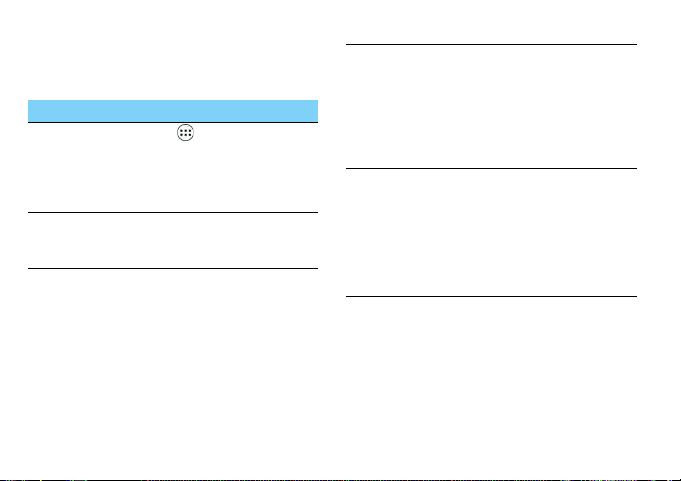
Настройка главного экрана
Вы можете настроить главный экран
в соответствии со своими предпочтениями.
Функция Действие
Добавление
элементов
Нажмите , чтобы войти
в экранное меню или виджеты,
нажмите и удерживайте
элемент, а затем перетяните
его на главный экран.
Перемещение
элементов
Нажмите и удерживайте
элемент, затем перетяните
его на новое место.
4 Ваш КПК
Удаление
элементов
Нажмите и удерживайте
элемент, пока в верхней части
главного экрана не появится
значок Х Удалить. Перетяните
элемент в это место. Когда
элемент станет красным,
отпустите его.
Выбор обоев
На главном экране
нажмите O> Обои, или
коснитесь и удерживайте
пустую область на главном
экране, а затем выберите
нужное изображение
в параметрах.
Главный экран
На главном экране можно просматривать
состояние устройства и открывать
приложения.
Главный экран состоит из нескольких панелей.
Для просмотра панелей главного экрана
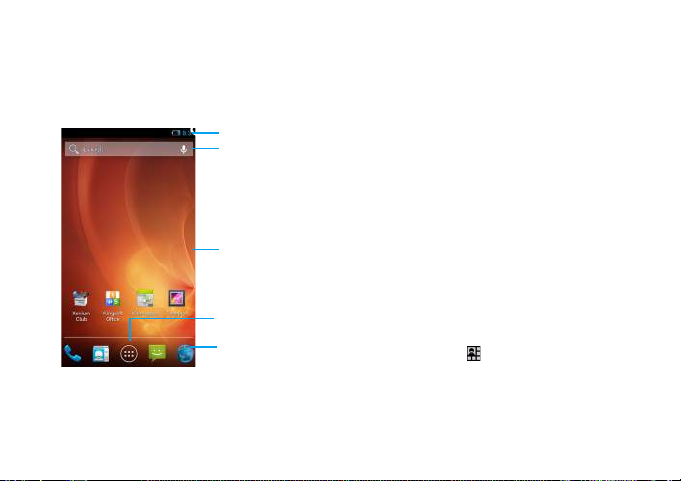
выполняйте прокрутку влево или вправо.
Строка состояния
Виджеты
и приложения
Клавиша меню:
открывает список
приложений
Кнопки быстрого
доступа
Окно ввода текста
для поиска
Предусмотрено 4 дополнительных главных
экрана. Для их просмотра проведите пальцем
горизонтально по экрану влево или вправо.
Панель уведомлений
При получении нового уведомления можно
открыть панель уведомлений и просмотреть
уведомление о событии или новую
информацию, которые были получены.
-
Чтобы открыть панель уведомлений,
нажмите и удерживайте строку состояния,
после чего проведите пальцем вниз. При
наличии нескольких уведомлений можно
прокрутить экран вниз, чтобы просмотреть
их все.
-
Чтобы скрыть панель, потяните нижнюю
границу панели вверх.
На панели уведомлений можно также
просматривать текущее состояние устройства
и использовать различные опции.
-
Откройте панель уведомлений, после
чего нажмите , чтобы открыть панель
состояния.
-
Поместите два пальца на строку состояния,
затем проведите пальцами по экрану вниз.
Ваш КПК 5
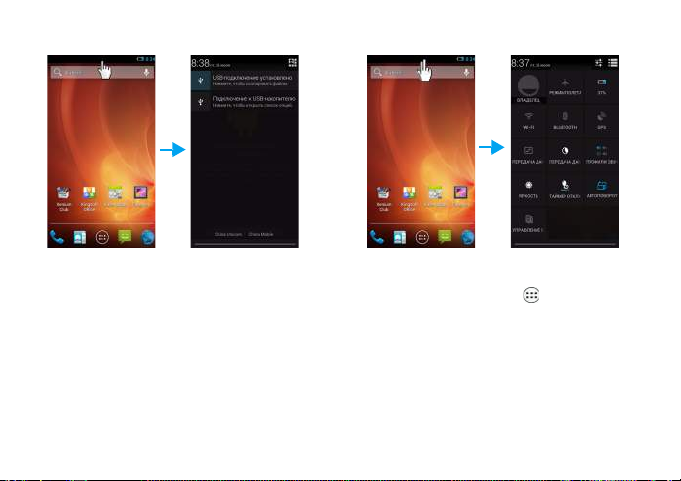
6 Ваш КПК
Доступ к приложениям
На главном экране коснитесь , чтобы открыть
список приложений.
Используйте приложения для раскрытия всех
возможностей своего устройства. Вы можете
изменить порядок сортировки приложений по
своему вкусу, или загружать приложения через
Интернет, чтобы расширить возможности
своего устройства.
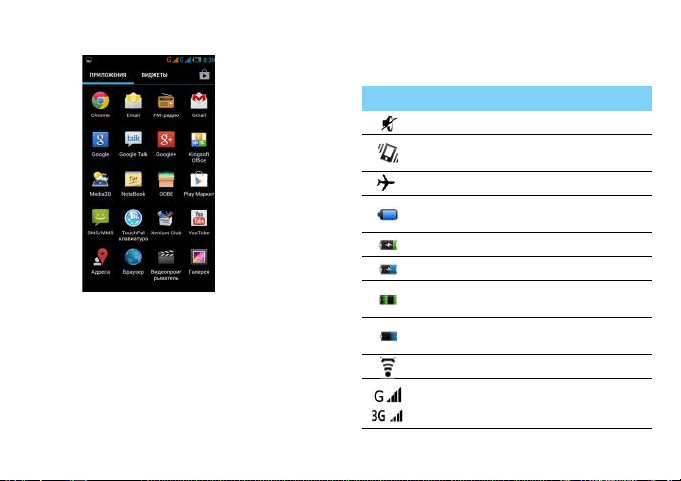
Значки и символы
Информация о значках и символах на экране.
Значки Функция
КПК не звонит при приеме звонка.
КПК будет вибрировать при
входящем звонке.
"Автономный режим" активирован.
Индикатор уровня заряда
аккумулятора.
(зеленые черточки) быстрая зарядка.
(синие черточки) обычная зарядка.
(зеленые черточки) быстрая зарядка
при выключенном питании телефона.
(синие черточки) обычная зарядка
при включенном питании телефона.
Wi-Fi включен.
КПК подключен к GSM-сети. Чем
больше полосок отображается, тем
выше уровень сигнала сети.
Ваш КПК 7
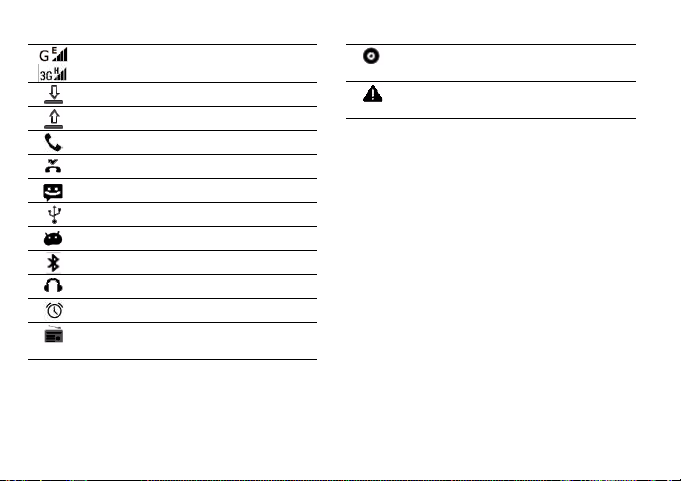
КПК подключен к сети.
Загрузка данных.
Передача данных.
Вызов.
Есть пропущенные вызовы.
Новое SMS-сообщение.
Подключено к ПК.
Режим отладки через USB.
Bluetooth включен.
Подключена гарнитура.
Будильник включен.
FM-радио работает в фоновом
режиме.
8 Ваш КПК
Воспроизводится музыка в фоновом
режиме.
Произошла ошибка или требуется
внимание пользователя.
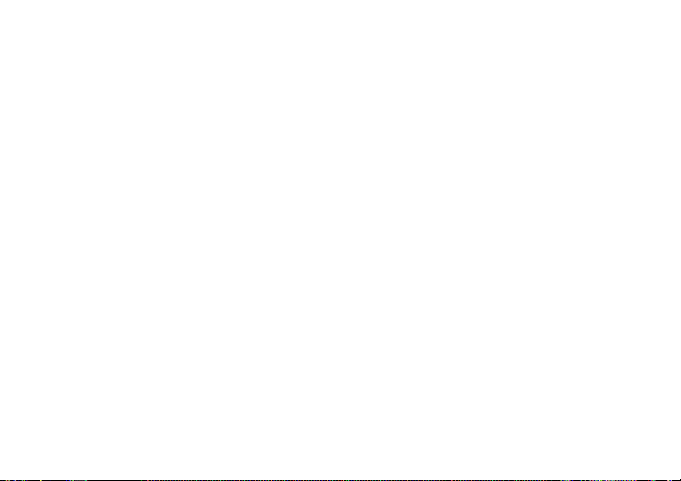
Содержание
Подготовка к эксплуатации . . . . . . . . . . . . . . .10
Сборка и зарядка . . . . . . . . . . . . . . . . . . . . . . . . . . . . . .10
Установка карты Micro-SD (карта памяти) . . . . . .12
Персонализация КПК . . . . . . . . . . . . . . . . . . . . . . . . . .13
Основные функции . . . . . . . . . . . . . . . . . . . . . . .16
Сообщения . . . . . . . . . . . . . . . . . . . . . . . . . . . . . . . . . . . .18
Электронная почта. . . . . . . . . . . . . . . . . . . . . . . . . . . . .18
Управление телефонной книгой . . . . . . . . . . . . . . . 20
Мультимедиа . . . . . . . . . . . . . . . . . . . . . . . . . . . . .22
Музыка. . . . . . . . . . . . . . . . . . . . . . . . . . . . . . . . . . . . . . . . .22
Камера . . . . . . . . . . . . . . . . . . . . . . . . . . . . . . . . . . . . . . . . .23
Диктофон . . . . . . . . . . . . . . . . . . . . . . . . . . . . . . . . . . . . . .28
FM-радио . . . . . . . . . . . . . . . . . . . . . . . . . . . . . . . . . . . . . .29
Режим энергосбережения . . . . . . . . . . . . . . . . . . . . .30
Управление календарем . . . . . . . . . . . . . . . . . . . . . . .31
Будильник . . . . . . . . . . . . . . . . . . . . . . . . . . . . . . . . . . . . .31
Управление файлами . . . . . . . . . . . . . . . . . . . . . . . . . .32
Калькулятор . . . . . . . . . . . . . . . . . . . . . . . . . . . . . . . . . . .33
Связь . . . . . . . . . . . . . . . . . . . . . . . . . . . . . . . . . . . . .34
Bluetooth. . . . . . . . . . . . . . . . . . . . . . . . . . . . . . . . . . . . . . .34
Wi-Fi . . . . . . . . . . . . . . . . . . . . . . . . . . . . . . . . . . . . . . . . . . . 35
VPN . . . . . . . . . . . . . . . . . . . . . . . . . . . . . . . . . . . . . . . . . . . .35
Предоставление доступа к мобильной сети. . . .36
Интернет . . . . . . . . . . . . . . . . . . . . . . . . . . . . . . . . . . . . . . 36
Подключение к ПК . . . . . . . . . . . . . . . . . . . . . . . . . . . . 37
Настройки. . . . . . . . . . . . . . . . . . . . . . . . . . . . . . . . 38
Беспроводные сети . . . . . . . . . . . . . . . . . . . . . . . . . . . 38
Устройство . . . . . . . . . . . . . . . . . . . . . . . . . . . . . . . . . . . . 39
данные . . . . . . . . . . . . . . . . . . . . . . . . . . . . . . . . . . . . . . . . 40
Аккаунты . . . . . . . . . . . . . . . . . . . . . . . . . . . . . . . . . . . . . . 40
Система . . . . . . . . . . . . . . . . . . . . . . . . . . . . . . . . . . . . . . . 40
Безопасность и меры
предосторожности. . . . . . . . . . . . . . . . . . . . . . . 42
Меры предосторожности . . . . . . . . . . . . . . . . . . . . . 42
Советы . . . . . . . . . . . . . . . . . . . . . . . . . . . . . . . . . . . . . . . . 43
Устранение неполадок . . . . . . . . . . . . . . . . . . . . . . . . 44
Заявление о товарных знаках . . . . . . . . . . . . . . . . . 45
Информация об удельном коэффициенте
поглощения . . . . . . . . . . . . . . . . . . . . . . . . . . . . . . . . . 46
Заявление о соответствии. . . . . . . . . . . . . . . . . . . . . 47
Содержание 9
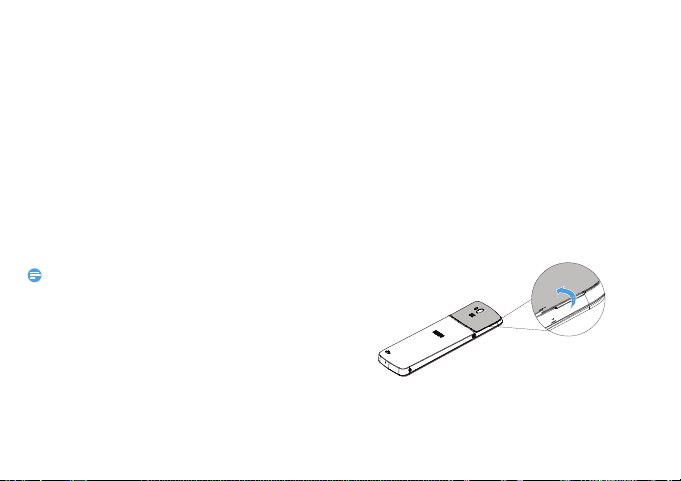
Подготовка к эксплуатации
Внимание:
Компания Philips приветствует вас и поздравляет
с покупкой!
Чтобы наиболее эффективно использовать свое
устройство и все возможности, предлагаемые
компанией Philips, мы рекомендуем
зарегистрировать устройство на сайте:
www.philips.com/mobilephones
Для получения более подробной информации
о вашем изделии посетите страницу:
www.philips.com/support
•
Перед использованием КПК прочтите инструкции
в разделе "Безопасность и меры предосторожности".
10 Подготовка к эксплуатации
Сборка и зарядка
Информация о том, как вставить SIM-карту
и зарядить аккумулятор перед первым
использованием.
Вставьте SIM-карту
Выполните указанные ниже действия, чтобы
вставить SIM-карту. Не забудьте выключить КПК
перед снятием задней крышки.
1
Снимите заднюю крышку.
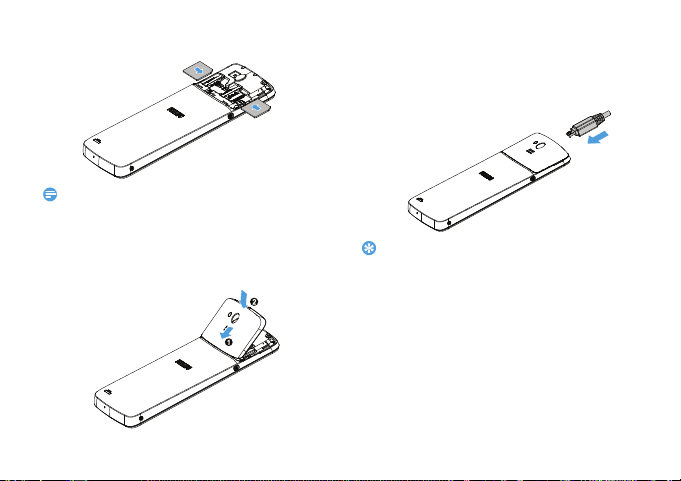
2
Внимание:
Советы:
Установите SIM-карты
•
Обе SIM-карты поддерживают сети 3G и 2G. При
использовании установок по умолчанию, КПК напрямую
подключит SIM1 к сети 3G. Кроме этого, можно войти
в Настройки > Еще... > Мобильная сеть > служба 3G для
получения индивидуальных настроек.
3
Установите заднюю крышку на место.
Зарядка аккумулятора
Индикатор заряда аккумулятора в правом
верхнем углу показывает уровень заряда.
•
Во время зарядки КПК можно использовать.
•
Если зарядное устройство остается подключенным при
полностью заряженном аккумуляторе, это не приводит
к повреждению аккумулятора. Выключить зарядное
устройство можно только путем отсоединения его от
розетки.
•
Если полностью заряженный КПК не используется,
со временем он будет терять свой заряд.
•
Если КПК используется в первый раз или не
использовался длительное в ремя, то для его зарядки
может потребоваться больше времени.
Подготовка к эксплуатации 11

Установка карты Micro-SD (карта
Внимание:
памяти)
Установка карты памяти
Можно увеличить объем памяти КПК
и сохранять больше дополнительных
мультимедийных файлов, установив карту
micro-SD.
Ваше устройство поддерживает карты памяти
объемом до 32 Гб.
1
Снимите заднюю крышку.
2
Поместите карту micro-SD на слот для карты.
Вставьте ее в слот.
12 Подготовка к эксплуатации
Извлечение карты памяти
Убедитесь, что КПК не обращается к карте
памяти в данный момент. Для безопасного
извлечения карты памяти сначала ее следует
отключить.
1
В режиме ожидания нажмите O>
Настройки > Память > Извлечь SD-карту.
2
Аккуратно выталкивайте карту памяти,
пока она не отсоединится от КПК.
3
Извлеките карту памяти.
•
Не извлекайте карту памяти во время передачи данных
или доступа к информации, т. к. это может привести
к порче или повреждению файлов на карте.
Форматирование карты памяти
Форматирование карты памяти на ПК может
вызвать несовместимость с устройством.
Форматируйте карту памяти только на самом
устройстве.
В режиме ожидания нажмите O>
Память > Очистить SD- карту.
Настройки >
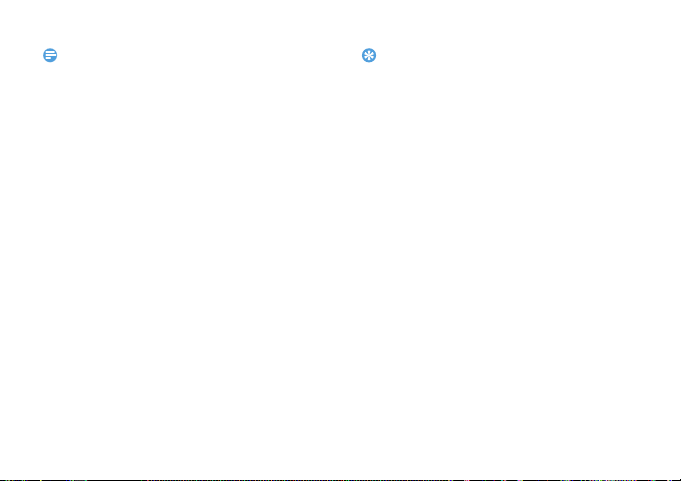
Внимание:
•
Советы:
Перед форматированием карты памяти не забудьте
сделать резервную копию всех важных данных,
хранящихся на устройстве.
Персонализация КПК
Дата и время
В режиме ожидания нажмите O> Настройки >
Дата и время для настройки стиля отображения
времени и даты на своем устройстве.
•
Дата и время сети: Выберите, чтобы
получать данные о времени из сети
и автоматически обновлять время и дату.
•
Часовой пояс сети: Выберите, чтобы
получать данные о часовом поясе из сети
при смене часового пояса.
•
Дата: Установить текущую дату вручную.
•
Время: Установить текущее время вручную.
•
Часовой пояс: Выбор часового пояса.
•
24-часовой формат: Выберите, чтобы время
отображалось в 24-часовом или 12-часовом
формате.
•
Формат даты: Выбор формата даты.
•
При полной разрядке аккумулятора время и дата
сбрасываются.
Настройка блокировки экрана
Чтобы заблокировать устройство, активируйте
функцию блокировки экрана.
В режиме ожидания нажмите O> Настройки >
Безопасность > Блокировка экрана.
•
Нет: Отключить блокировку экрана.
•
Провести пальцем: Провести по экрану для
разблокировки телефона.
•
Фейсконтроль: Установка разблокировки по
фотографии.
•
Разблокировка голосом: Установка
разблокировки на распознавание голоса.
•
Графический ключ: Нарисовать узор для
разблокировки экрана.
•
PIN-код: Разблокировка экрана при помощи
PIN-кода.
•
Пароль: Создание своего собственного
пароля для разблокировки экрана.
Подготовка к эксплуатации 13
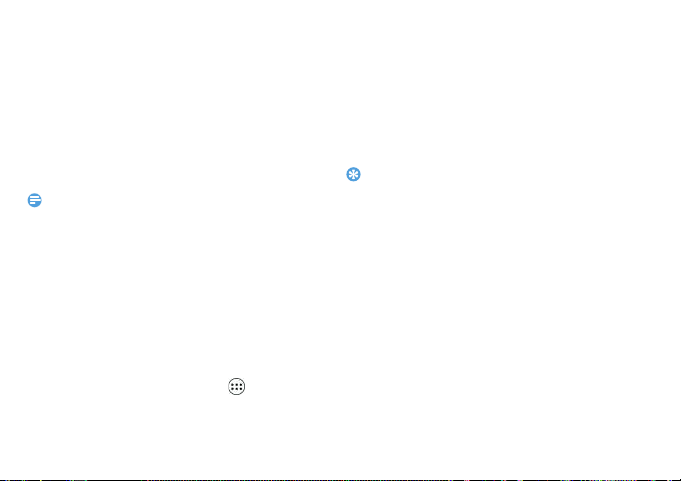
Блокировка SIM-карты
Внимание:
Советы:
Вы можете блокировать КПК с помощью
PIN-кода к SIM-карте.
1
В режиме ожидания нажмите O>
Настройки > Безопасность > Блокировка
SIM-карты > Настроить блокировку.
2
Выберите SIM-карту, введите PIN-код
и нажмите OK.
•
Если несколько раз ввести неправильный PIN-код, то
SIM-карта блокируется. Чтобы разблокировать ее, вы
должны будете ввести PUK-код.
•
Если SIM-карта заблокирована в результате ввода
неправильного PUK-кода, для разблокировки SIM-карты
будет необходимо обратиться к оператору мобильной
сети.
Доступ к приложениям
•
Выполните прокрутку влево или вправо для
перехода на другой экран, и выберите
приложение.
•
На главном экране коснитесь , чтобы
открыть список приложений.
14 Подготовка к эксплуатации
•
Нажмите B для возврата не предыдущий
экран или нажмите M для возврата на
главный экран.
•
Доступ к недавно использованным
приложениям: Нажмите и удерживайте M
для просмотра списка приложений, которые
вы в последнее время использовали.
•
Ваше устройство оборудовано датчиком движения,
который определяет его ориентацию. Если повернуть
устройство во время использования определенных
функций, то интерфейс автоматически переключится
в альбомную ориентацию. Чтобы настроить сохранение
ориентации интерфейса при повороте устройства,
выберите Настройки > Диспл ей > Автоповорот экрана.
